Les targetes SD o microSD han esdevingut unitats d'emmagatzematge molt útils al nostre dia a dia, ja que ens permeten emmagatzemar i transportar una gran quantitat de dades en un espai mínim; a més, resulten de gran utilitat en dispositius com smartphones, tablets, equips informàtics o càmeres digitals. Això sí, com tota unitat d'emmagatzematge, no són infal·libles i és possible que de sobte detectem errors que ens impedeixin accedir a la nostra informació allí emmagatzemada. Per això, us oferim un senzill tutorial per tractar de recuperar les dades duna targeta SD o microSD danyada i com formatar una targeta si no és possible recuperar les dades i volem reutilitzar-la de nou, tot a través de Windows 10.
Com recuperar una targeta SD danyada
El primer que hem de fer és introduir la targeta SD o microSD danyada a la ranura corresponent del nostre PC de sobretaula o portàtil; si no tenim ranura d'aquest tipus, haurem de recórrer a un adaptador USB. Després hem de prémer les tecles Windows+R al nostre teclat per obrir la finestra Executar de Windows. A la pestanya Obrir hem d'escriure CMD i prémer Acceptar. Un cop fet, accedirem a la consola d'ordres de Windows 10.

Ja a la consola d'ordres de Windows 10, hem d'escriure la comanda per buscar i solucionar problemes en una unitat d'emmagatzematge. Per això, hem d'escriure la comanda chkdsk X: /F /R substituint la X per la lletra de la unitat on hi ha la targeta SD o microSD que pretenem reparar. Per exemple, si la targeta es troba a la unitat E, haurem d'escriure chkdsk E: /F /R.

Aquesta ordre combinada realitza diverses accions. Així, la comanda /F soluciona errors detectats pel sistema operatiu; per altra banda, l'ordre /R analitza la unitat (en aquest cas, la targeta SD o microSD) buscant sectors danyats i, en cas que sigui possible, recuperant tota la informació. No tenen una eficàcia del cent per cent, però sovint ens salvarà de més d'una situació complicada. Això sí, si no funciona, donarem per perduda la informació passarem al següent pas: formatar-la.
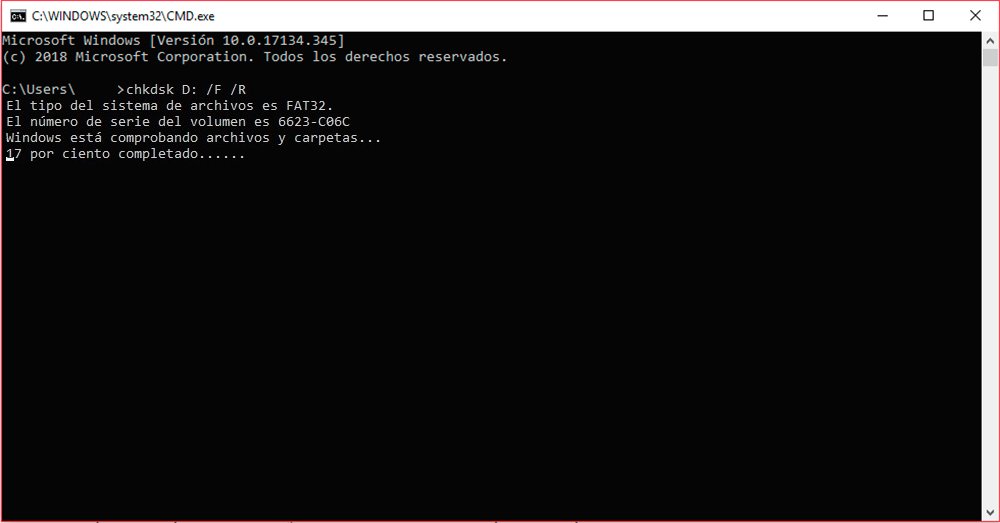
Com formatar una targeta SD
Si el tutorial anterior no ha donat bons resultats i ens llança algun tipus de missatge derror a través de la consola dordres de Windows 10, haurem de formatar la targeta si volem tornar a fer-la servir, això sí, perdent totes les dades emmagatzemades de forma definitiva. Per fer-ho, hem d'introduir la targeta a l'ordinador a la ranura corresponent (o, de nou, a través d'un adaptador USB) i esperar uns instants que Windows 10 la detecti. Ara hem de fer clic dret sobre la icona de la targeta a través de El meu Equip per obrir un menú emergent amb diverses opcions, entre les quals hi ha Formatar.

Ja al menú de formatar, haurem de triar el sistema de fitxers que volem que apliqui el formateig sobre la targeta; per defecte apareix seleccionat FAT32, encara que podem canviar a NFTS si pretenem emmagatzemar arxius de grans dimensions. Finalment, podem marcar la casella Format ràpid si volem anar més ràpid encara que si pretenem formatar una unitat danyada, el millor és desmarcar aquesta opció i que el temps de format és més llarg, encara que més segur.

